SSH-inloggning från Windows
Följ instruktionerna för SSH-inloggning från Windows.
För att logga in behöver du Kerberos-biljetter och SSH. Du kan antingen använda
- Network Identity Manager (NIM) och PuTTY för SSH, eller
- kinit och ssh i en Linux som du installerar i Windows Subsystem for Linux (WSL).
OBS: Alla exempel använder username och student-shell – använd ditt KTH-användarnamn (utan @kth.se) och den server du kan logga in på .
Programvara
Både PuTTY och NIM finns i Software Center på KTH Windows (WIKS). Se länkar nedan om du använder standalone-Windows.
Har du aktiverat WSL finns Ubuntu 18.04 eller andra Linux-versioner gratis i Microsoft Store.
Network Identity Manager (NIM)
I KTH Windows finns Network Identity Manager i Software Center.
För standalone-system kan MIT Kerberos hämtas från MIT (web.mit.edu) . Kör sedan installationen för ditt systemet, för moderna system är den rekommenderar installation för MIT Kerberos for Windows, kfw-4.1-amd64.msi
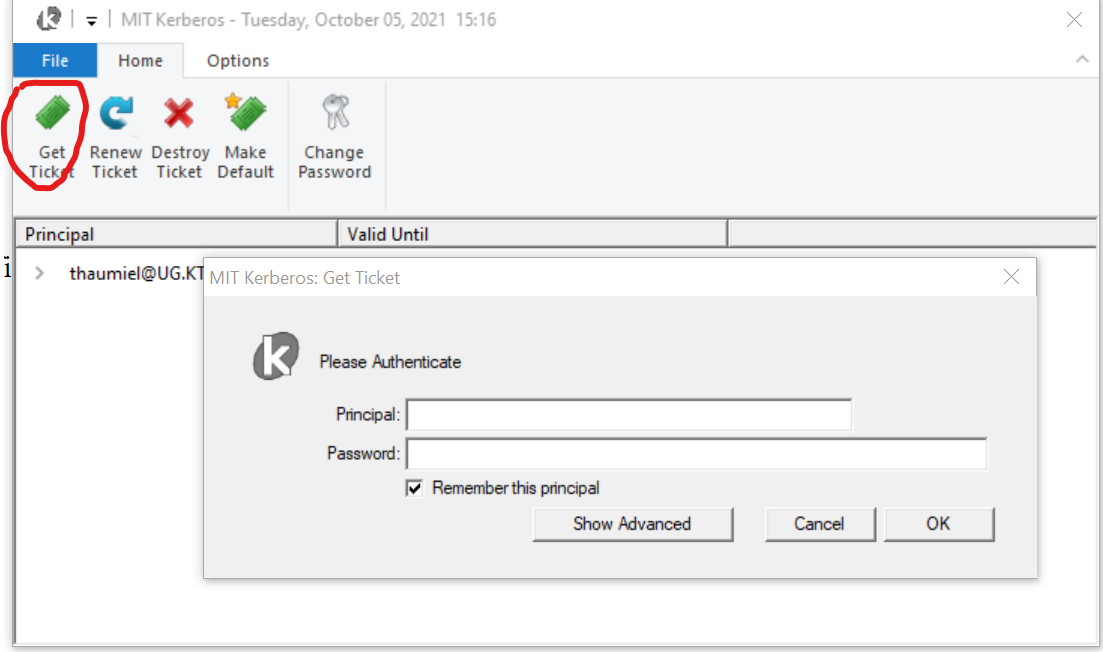
Klicka på Get Ticket och sedan så fyller du i, principal: användarnamn@KTH.SE och ditt KTH lösenord.
PuTTY (SSH-klient)
Använd version 0.72 eller senare av PuTTY, som har stöd för GSSAPIKeyExchange. Programmet finns i Software Center i KTH Windows, eller på PuTTYs hemsida (www.chiark.greenend.org.uk) för standalone.
För att logga in på studenternas shell-server, ställ in default-sessionen eller skapa en saved session ”StudentShell” med inställningar
- Session sen Host Name: användarnamn@student-shell.sys.kth.se
- Connection sen SSH sen Auth sen GSSAPI: aktivera inställningar för
- Attempt GSSAPI authentication
- Attempt GSSAPI key exchange
- Allow GSSAPI credential delegation
- Om du använder Network Identity Manager (NIM), lägg MIT Kerberos GSSAPI64.DLL som första alternativ för GSSAPI-bibliotek.
För att spara default-inställningar, markera Default Settings och klicka Save.
Välj sedan Open.
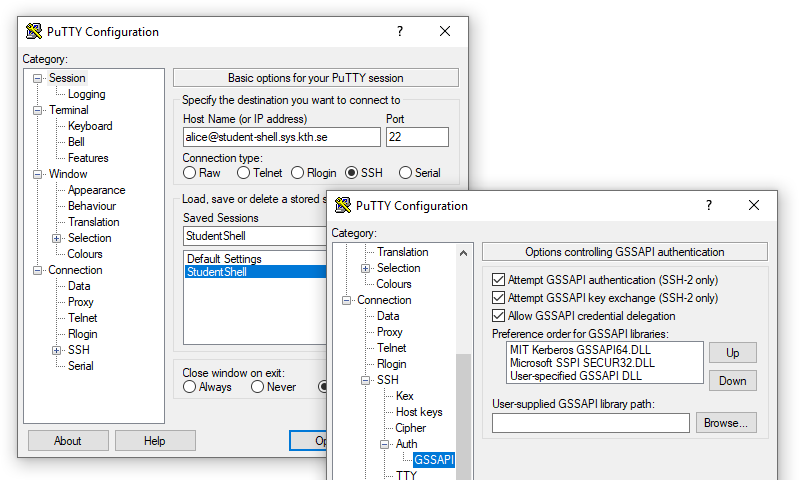
Om du trots giltiga biljetter i Network Identity Manager får en lösenordsfråga när du ansluter fungerade inte GSSAPI. I så fall, ändra Preference order for GSSAPI libraries till att föredra User-specified GSSAPI DLL. För att hittta DLL-filen, sök efter "GSSAPI" i Windows Explorer. Sökvägen är troligen en underkatalog till C:\Windows\ med "heimdal" i namnet, men beror på systemets inställningar.
För att kunna köra grafiska applikationer när du är fjärruppkopplad behöver du även installera en X-server, t.ex. Xming (virtualizationreview.com) . (KTH Windows använder X-Win32, men det kräver en licens.)
Windows Subsystem for Linux (WSL)
Om du har aktiverat Windows Subsystem for Linux kan du hämta en Linux-distribution, t.ex. Ubuntu, från Microsoft Store. Du kan sedan installera Kerberos och OpenSSH och ansluta precis som man gör i Linux :
sudo apt update ## kanske också sudo apt dist-upgrade sudo apt install heimdal-clients openssh-client mkdir -p -m 0700 .ssh nano .ssh/config ## ställ in GSSAPI etc. för 'Host student-shell' enl. länk ovan kinit -f username@KTH.SE ssh student-shell
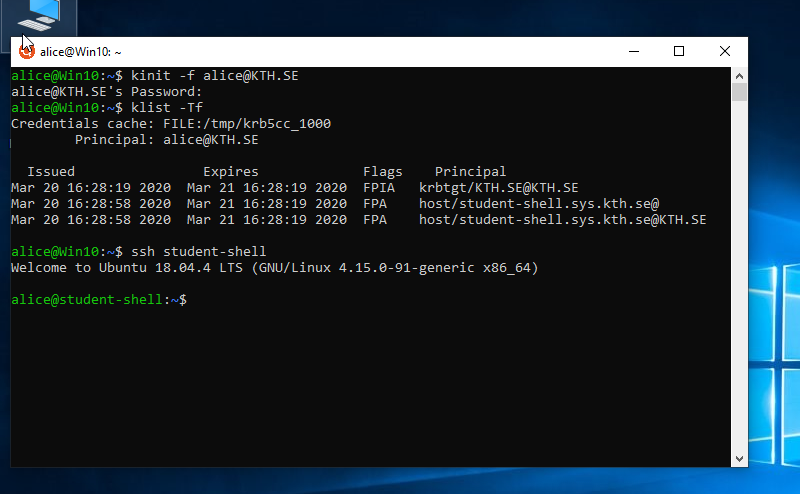
I skrivande stund fungerar ej X11-forwarding när man använder WSL, eftersom Linux-lagret inte har en X-server. Det kan inte heller nå den lokala servern, om du kör Xming eller X-Win32 som separat Windows-applikation.
För mer information, se PDC:s dokumentation .
